2022-10-27 315
本文操作环境:Windows10系统,Dell G3电脑。
windows10压缩文件的方法:
1、首先将要压缩的文件全选中,鼠标右键点击一下。
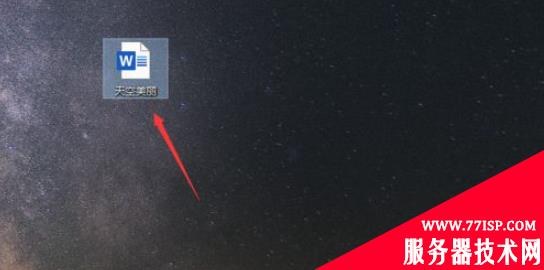
2、然后弹出来的选项点击【添加到文件“XXXX”.zip】选项。
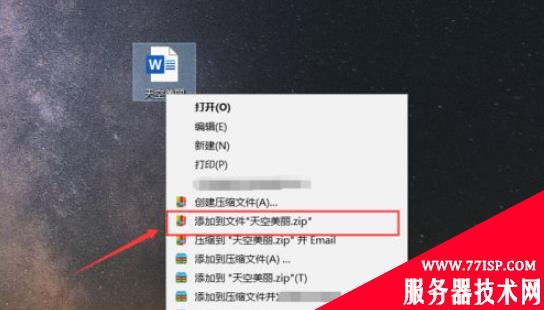
3、然后可以看到压缩进度,我们等待一会。
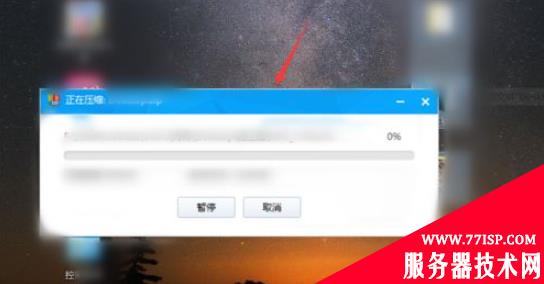
4、然后就可以看到压缩文件成功,可以双击一下。
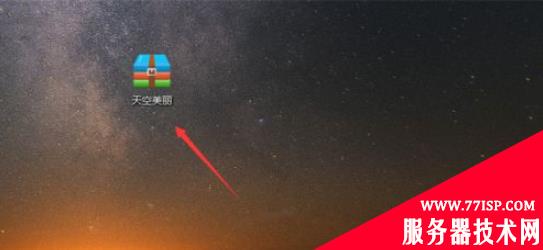
5、然后打开压缩包可以看到压缩好的文件。
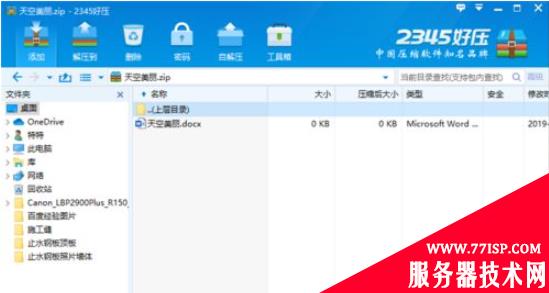
以上就是“windows10怎么压缩文件 windows10怎么压缩文件夹”的详细内容,更多请关注77isp云服务器技术网其它相关文章!
原文链接:https://77isp.com/post/5204.html
=========================================
https://77isp.com/ 为 “云服务器技术网” 唯一官方服务平台,请勿相信其他任何渠道。
数据库技术 2022-03-28
网站技术 2023-01-07
网站技术 2022-11-26
网站技术 2022-11-17
Windows相关 2022-02-23
网站技术 2023-01-14
Windows相关 2022-02-16
Windows相关 2022-02-16
Linux相关 2022-02-27
数据库技术 2022-02-20
小游客游戏攻略网游戏攻略网 2024年07月26日
抠敌 2023年10月23日
嚼餐 2023年10月23日
男忌 2023年10月22日
瓮仆 2023年10月22日
扫码二维码
获取最新动态
